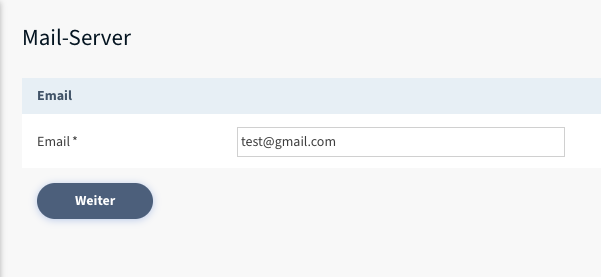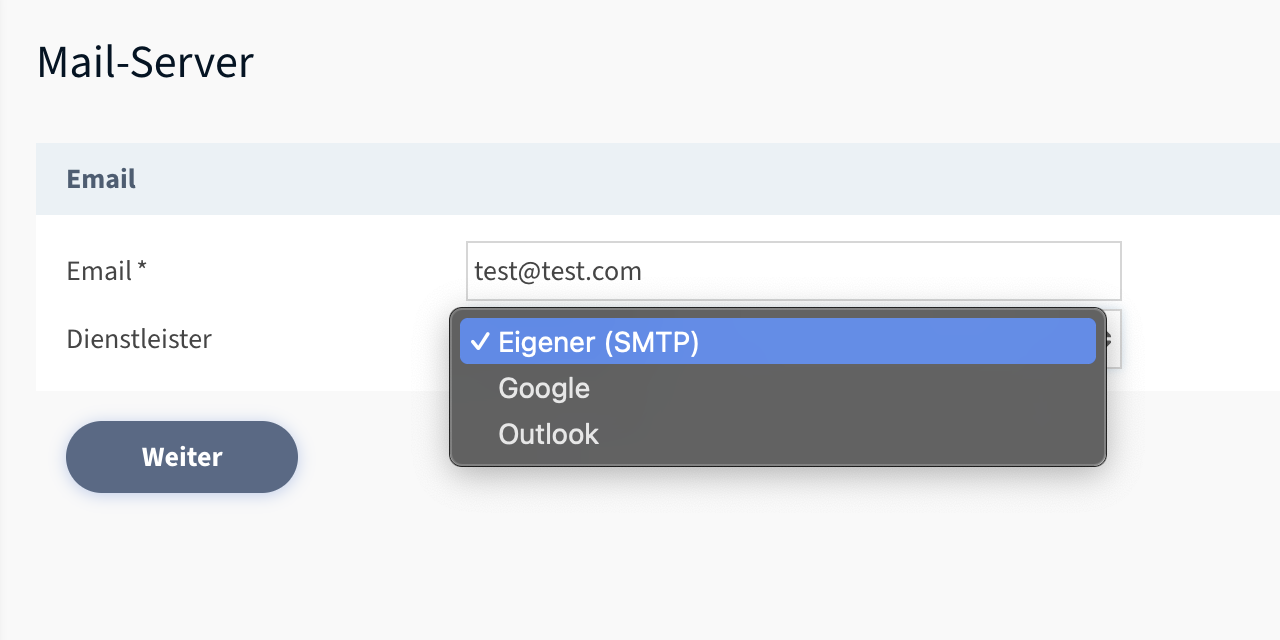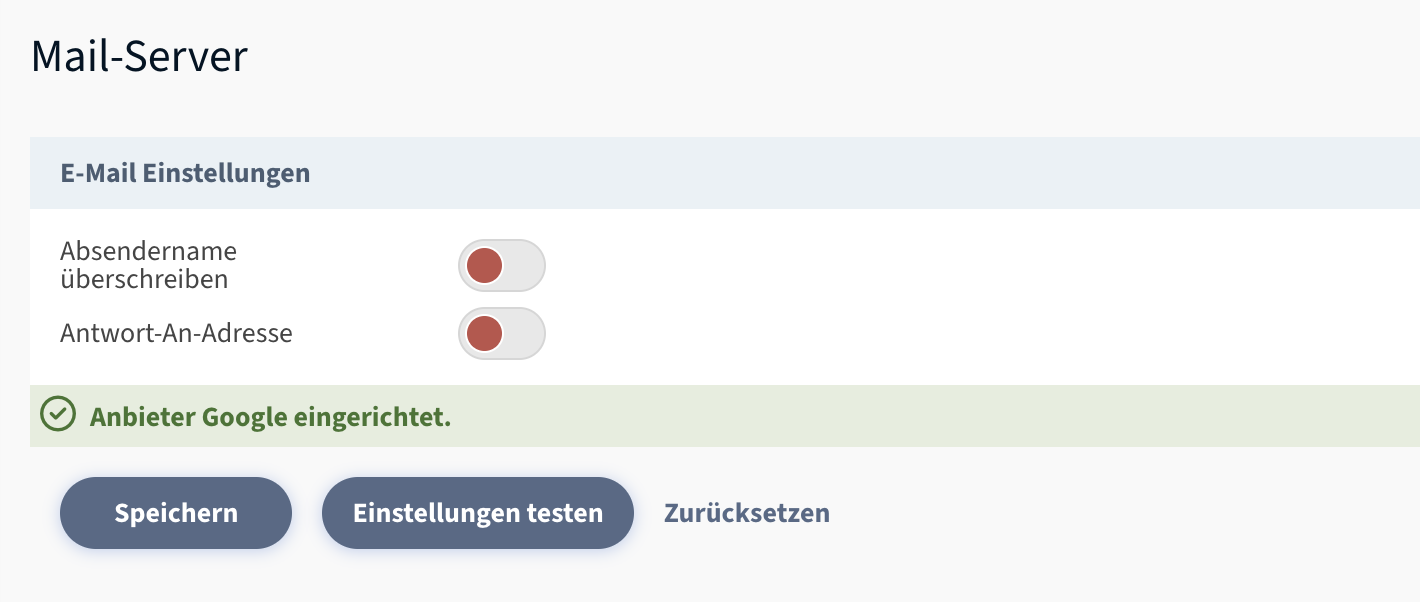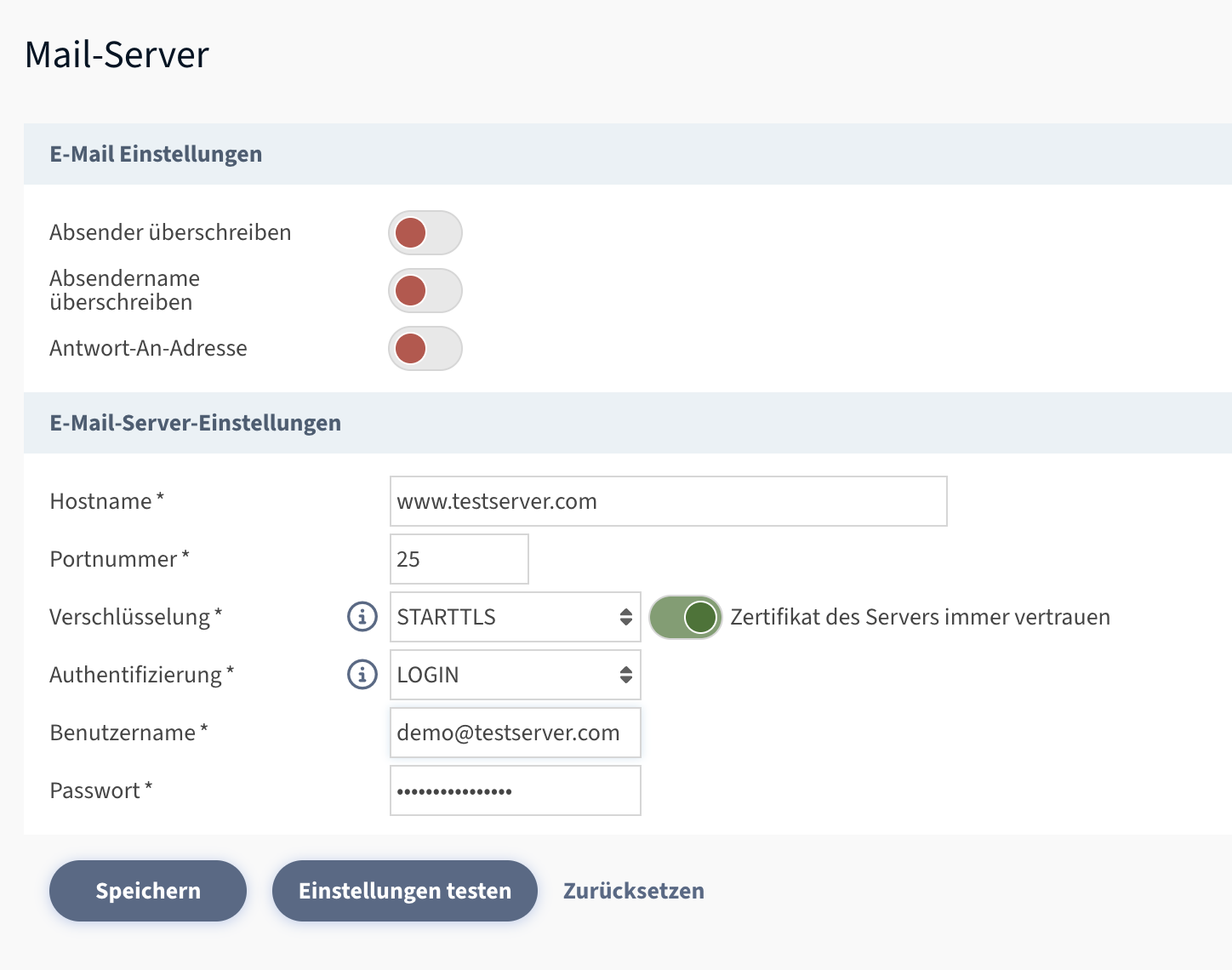Durch die Verwendung des eigenen Mail-Servers werden alle Geschäftsdokumente über den eigenen Mailserver, und nicht über unseren System-Mailserver versendet.
Damit können etwaige Probleme mit Spam, SPF, etc vermieden werden und etwaige unzustellbare Mails werden auch an den Mandanten direkt retourniert.
Der Mailversand aus der
- Rechnungslegung (Rechnungen, Angebote, etc)
erfolgt dann über Ihren eigenen Mail-Server.